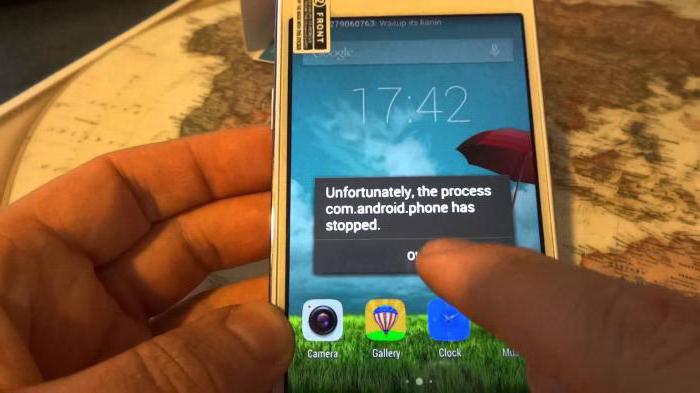Miten voin siirtää yhteystietoja Android-laitteesta Windows Phone -palveluun: vinkkejä ja vinkkejä
Jokaisella älypuhelimella on oma ohjelmistoohjelmisto. Sen avulla laitetta ohjataan. Nykyään maailma on suosittu Android- ja Windows Phone-käyttöjärjestelmä. Lisäksi jotkut haluavat työskennellä yksinoikeudella ohjelmiston, kuten iOS: n kanssa.
Kuitenkin kaksi ensimmäistä järjestelmää valloittavatOstajat sydän useimmiten. Monet ihmiset muuttavat tuttua "Android" "Windsonin taustalle". Siirtyminen puhelimesta toiseen tässä tapauksessa ei aiheuta paljon ongelmia. Mutta täsmälleen kunnes kysymys puhelinluettelon kopioinnista syntyy. Seuraavaksi tarkastelemme, kuinka voit siirtää yhteystietoja Android-laitteesta Windows Phone -palveluun. Mitä jokaisen nykyajan on tiedettävä tästä menettelystä?

Kopiointimenetelmät
Puhelinluettelon siirtäminen yhdestä matkapuhelimestakäyttöjärjestelmä toiselle - tämä on todella todellinen idea. Jopa aloitteleva ja kokematon käyttäjä selviytyy tehtävästä. Tärkeintä on tietää tietoja kopioimisesta.
Voit siirtää yhteystietoja Android-laitteesta Windows Phone -puhelimeen seuraavilla tavoilla:
- synkronointi pilvipalvelujen kanssa;
- erityisohjelmat;
- SIM-kortin käyttäminen;
- käyttämällä Microsoftin palveluja.
Puhelimen omistaja itse voi valita, mitentoimia. Useimmiten erikoistuneiden ohjelmistojen käyttö herättää paljon kysymyksiä, ja sovellusten valinta idean toteuttamiseksi on laaja. Siksi tutkimme kaikkia ehdotettuja ratkaisuja lukuun ottamatta erityistä työtä. ohjelmia. Miten prosessi siirtää yhteystiedot "Android" "Taustalla Windows" toteutetaan?
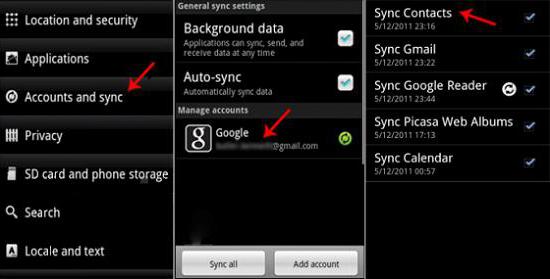
Mitä voidaan vaatia?
Ensimmäinen vaihe on valmistautua prosessiin. Riippumatta valittua puhelinmuistion kopiointitavasta, seuraavat henkilöt voivat olla hyödyllisiä henkilöä varten:
- puhelimet (yksi - "Android", toinen - "Windson Background");
- tietokone;
- yhteys Internetiin (kaikkiin laitteisiin);
- tilit pilvipalveluissa (tarkastelemme työskentelyä Googlen kanssa);
- Microsoft-profiilit;
- sim-kortti.
Yleensä kaikkien näiden komponenttien läsnäolohelpottaa suuresti tehtävän toteuttamista. Yhteystietojen synkronointi ja niiden siirto tapahtuvat muutamassa minuutissa. Tärkeintä on tietää miten toimia.
SIM-kortti
Kuinka siirtää puhelinluettelon yhdestälaite toiseen? Tämä neuvo sopii vain niille, joilla ei ole paljon yhteyksiä. Asia on, että voit käyttää vanhaa todistettua tapaa kopioida tilaajia SIM-kortille.
"Simsilla" on erityinen varattu tilapuhelinnumeroiden alla. Joten puhelinluettelo siirtyy laitteesta toiseen. Aseta SIM-kortti älypuhelimeen. Mutta suuri määrä yhteyksiä tämä menetelmä ei ole sopiva. Lisäksi suurin osa ihmisistä kirjoittaa puhelinluetteloa ei ole SIM-kortilla eli matkapuhelimella. Siksi sinun on harkittava, miten voit siirtää yhteystietoja Android-laitteesta Windows Phone -palveluun.

Työskentele "Android"
Joten, nyt jatkamme entistä päättäväisempää jayleismaailmalliset menetelmät. Voit siirtää tietoja puhelimesta toiseen käyttämällä pilvipalveluja. Useimmiten se koskee Googlea. Hänen kanssaan meidän on toimittava edelleen.
Ennen kuin kopioit puhelinluettelon tilaajanon varmistettava, että sillä on yhteystietojen synkronointi. Tämä vaihtoehto on liitetty Android-laitteeseen. Ilman sitä et voi nopeasti kopioida puhelinluetteloa.
Voit tarkistaa tai ottaa käyttöön synkronoinnin seuraavasti:
- Käynnistä Android-puhelin. Siirry gadgetin päävalikkoon.
- Avaa "Asetukset".
- Siirry käyttäjätilien synkronoinnista vastaavaan osioon. Tavallisesti sopiva rivi on allekirjoitettu "Tilit".
- Napsauta Google.
- Napsauta haluttua profiilia. Jos tilaaja ei aiemmin ollut yhteydessä Google-tiliin, on aika tehdä se. Sinun tulee syöttää kirjautumistunnuksesi ja salasanasi kirjautumaan sisään.
- Valitse näkyviin tulevasta valikosta "Yhteystiedot" -vaihtoehdon vieressä oleva valintamerkki. Jos se puuttuu, sinun täytyy laittaa se ja tallentaa muutokset.
Toimintojen jälkeen älypuhelin c Android OS aloittaa synkronoinnin Googlen kanssa. Se edellyttää Internet-yhteyttä. Ilman tätä vaihetta, yhteyksien siirto "Windson Foniin" haittaisi merkittävästi.
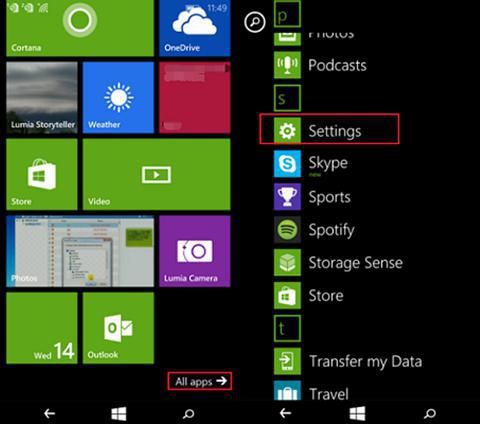
Työskentely pilven kanssa
Mitä seuraavaksi? Nyt voit harkita puhelinluettelon siirtämistä pilvipalvelujen avulla. Päävaihe on ohi - synkronointi, jota ilman et voi tehdä. Seuraavaksi tilaaja tarvitsee älypuhelimen, jossa on Windows Phone ja Internet yhteys siihen.
Kuinka siirtää yhteystietoja? Voit tehdä tämän seuraavasti:
- Ota älypuhelin käyttöön. Ota käyttöön Internet-yhteystoiminto. Muussa tapauksessa kopiointi ei onnistu.
- Siirry "Valikko" - "Sähköposti ja tilit".
- Näkyviin tulevassa ikkunassa napsauta merkintä "Lisää".
- Etsi Google. Napsauta tätä riviä ja kirjaudu sitten sisään sähköpostiosoitteellasi ja salasanalla.
- Hyväksy kaikki varoitukset ja suorita toiminta klikkaamalla Hyväksy-ohjausta.
Valmis! Yhteyksien siirtäminen Androidista Windows Phoneiin ei ole niin vaikeaa! Suoritettujen toimien jälkeen tilaajan on odotettava jonkin aikaa. Kopioinnin kesto riippuu yhteystiedoista.
Vain Microsoft
Ehdotettu menetelmä sitoo henkilön Googlen palveluihin. Entä jos haluan lopettaa tämän postin käytön?
Yhteystietojen siirtäminen Androidista Windows Phoneon tarjotaan eri tavalla. Se ei vaadi puhelinta. Kaikki manipuloinnit tehdään tietokoneella.

Jotta kopio puhelinluettelosta Androidista tarvitsisi:
- Aseta yhteystietojen synkronointi Google-sähköpostiisi. Kuinka tehdä tämä, kerrottiin aiemmin.
- Kirjoita tietokoneeseen sähköposti "Google". Avaa Gmail, valitse näkyviin tulevasta valikosta "Yhteystiedot".
- Napsauta "Lisäasetukset" - "Vie". Tässä vaiheessa sinun on merkittävä "Kaikki" ja "CSV-muotoiset Google" -erät. Vahvista toiminto.
- Siirry osoitteeseen people.live.com. Kirjaudu järjestelmään Microsoft-profiilin kautta.
- Avaa "Tuo yhteystiedot". Valitse Googlelta viety puhelinluettelo.
- Napsauta Lähetä-painiketta.
Tällä tavoin puhelinluettelo siirretään Android-laitteesta Windows Phone -palveluun. Itse asiassa kaikki on paljon helpompaa kuin miltä se näyttää. Nämä lähestymistavat ovat väestön suosituimpia.
</ p>